Så här ställer du in standardapps på Android

När du har flera program som gör samma sak som webbläsare, frågar Android till exempel vilken du vill använda varje gång minst tills du ställer in en som standard med "alltid" åtgärden. I de tidigare dagarna av appväljaren måste du rensa standardinställningarna för var och en innan du applicerar en annan, men sakerna har ändrats.
Det finns enkelt att hantera standardapplikationer för de mest använda appar på ett och samma sätt plats. Det enda problemet är att det ligger på en annan plats för alla större tillverkare. Bara Android saker, eller hur?
Den goda nyheten är att komma till där du måste börja på samma plats på i princip alla Android-enheter här: Inställningar. Dra bara ner anmälningspanelen och tryck på kuggikonen för att hoppa in.
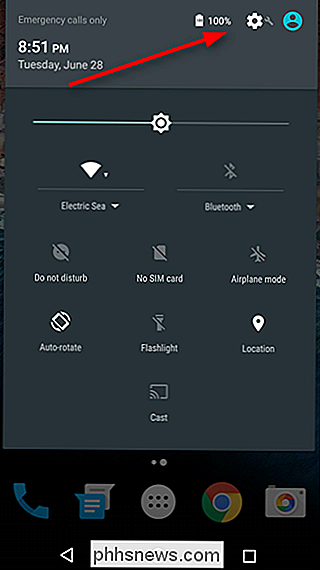
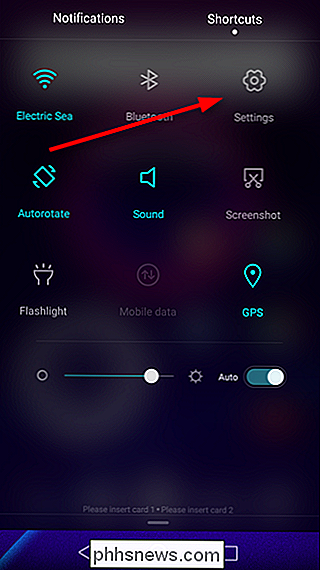
En gång i Inställningar måste du hitta Apps-sektionen för din tillverkare. På de flesta enheter är det bara märkt "Appar" eller "Hantera Apps", med det största undantaget är Samsung Galaxy-handenheter. Du kommer leta efter "Applications." Silly Samsung, som är all formell. På LG-enheter hittar du "Appar" under fliken "Allmänt".
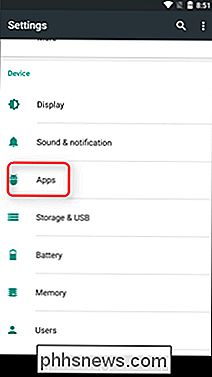
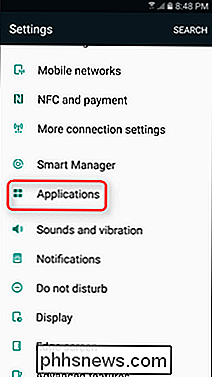
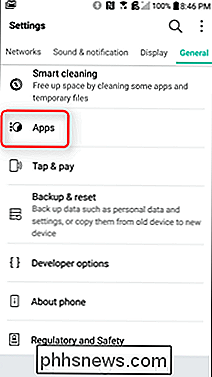
Härifrån kan det hända att det blir lite skitserat mellan varumärkena. På lager Marshmallow-enheter klickar du bara på cog-ikonen i det övre högra hörnet och sedan "Standard Apps". Det här ändras i Android N, eftersom det inte finns något alternativ för "Standard Apps"-i stället hanteras allt från skärmen för huvudprograminställningar. På Galaxy-enheter är det andra alternativet till toppen "Standard applikationer", vilket är det du vill.
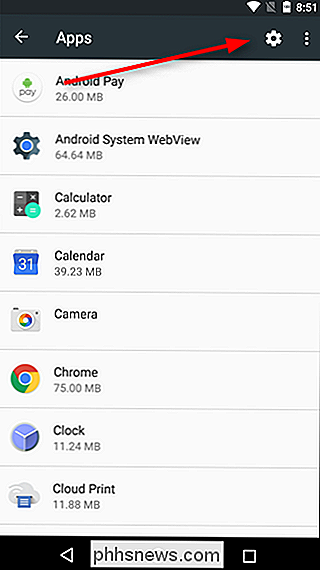
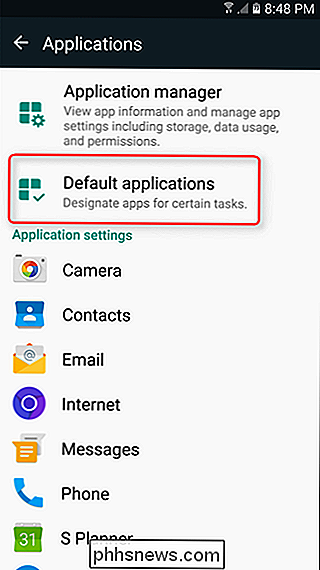
På LG-telefoner klickar du överflyttningsknappen längst upp till höger och sedan "Konfigurera appar." På Huawei-telefoner, knacka på "Standardappinställningar" längst ner på skärmen.
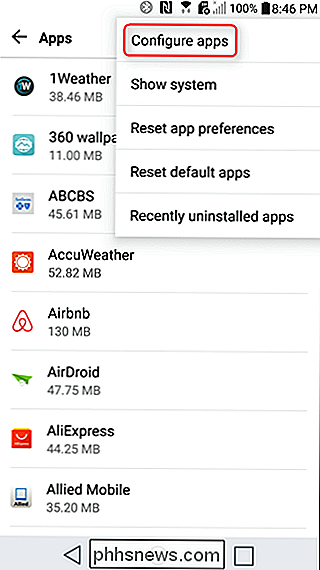
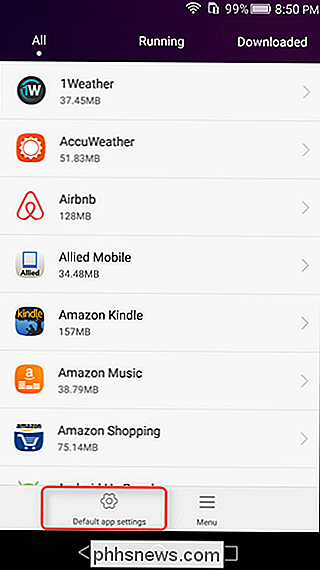
Vid den här tiden borde de flesta handenhetstillverkare vara ganska mycket på samma sida. Majoriteten kommer att låta dig ändra standard launcher (Home), webbläsare, dialer (telefon) och SMS-appar, tillsammans med några uppgifter som varierar mellan tillverkare.
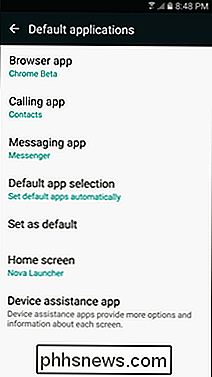
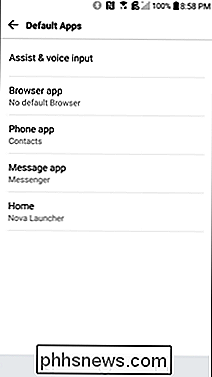
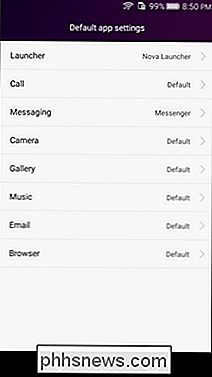
Det är värt att nämna här att när du installerar en ny app som kan Ställ in som en standard som en startprogram eller en webbläsare. Detta kommer effektivt att återställa standardinställningen för den kategorin, så att du kan ställa in den nyinstallerade appen som standard utan att behöva gå igenom mycket besvär. Om du vill ändra den, följ bara dessa instruktioner. Enkelt.

Så här skapar du en säker och låst mapp i Windows XP
UPPDATERING: Eftersom vissa personer hade problem med att dölja en mapp i XP (mappen omdämnes felaktigt, synlig via kommandotolken etc) lägger jag till botten ett annat sätt att permanent dölja en mapp med ett program som heter Free Dölj mapp. Vänligen rulla ner för att läsa om det.Om du har stött på den här sidan letar du efter ett sätt att skapa en lösenordsskyddad, säker, dold eller låst mapp i Windows XP gratis, har du kommit till rätt ställe. Tyvärr har Windo

Varför iPhone-platstjänster kan vara mer användbara än du tror
När företag som Facebook befinner sig i varmt vatten över deras ständiga användning av GPS-enheten i din smartphone bestämde vi oss för att det var dags att ge du några extra anledningar till varför platstjänsterna inte är nästan lika häftiga som de har gjorts för att vara i media. Obs! Det betyder inte att du bara ska aktivera platstjänster för Varje applikation - när du ger en app tillgång till din plats, kan det skada batteriets livslängd och du ger vissa företag tillgång till din plats, som kan användas för att rikta dig till annonser.



